Come risolvere l'arresto anomalo di Slime Rancher 2 su PC Windows
Pubblicato: 2022-10-01= Puoi leggere questo articolo se Slime Rancher 2 si arresta in modo anomalo sul PC. Qui, condividiamo le 9 soluzioni più efficaci a questo problema.
Sequel di un originale di grande successo, Slime Rancher 2 è tra i videogiochi di simulazione d'avventura più apprezzati. Tuttavia, di recente, molti giocatori ardenti hanno segnalato di aver riscontrato problemi durante la riproduzione di questo gioco sui loro computer Windows. Sei anche turbato da problemi come l'arresto anomalo di Slime Rancher 2?
Se sì, sei arrivato all'articolo giusto. Questo articolo ti guida attraverso le migliori soluzioni possibili per l'arresto anomalo di Slime Rancher 2 su PC Windows.
Tuttavia, prima di discutere le soluzioni, è opportuno discutere in primo luogo perché il problema si è verificato. Conoscere le cause aiuta a risolvere meglio il problema. Quindi, diamo un'occhiata allo stesso.
Perché Slime Rancher 2 va in crash
I seguenti potrebbero essere i motivi alla base dell'arresto anomalo di Slime Rancher 2 su PC.
- Il PC non ha soddisfatto i requisiti di sistema del gioco
- Componenti di gioco obsoleti
- Bug casuali di Windows
- Driver grafico non aggiornato
- Gioco o file di sistema mancanti/corrotti
- Conflitti con il tuo software antivirus o altri programmi
Sopra, abbiamo elencato le cause comuni del problema di Slime Rancher 2 non funzionante. Ora, discutiamo di come risolverlo.
Correzioni facili e veloci per Slime Rancher 2 che si arresta in modo anomalo su PC Windows
Puoi provare le soluzioni condivise di seguito per risolvere Slime Rancher 2 che non funziona o si arresta in modo anomalo su PC Windows.
Correzione 1: assicurati che il tuo PC soddisfi i requisiti di sistema del gioco
Affinché il tuo computer possa eseguire il gioco senza problemi, deve soddisfare i requisiti di sistema. Pertanto, di seguito condividiamo i requisiti di sistema di Slime Rancher 2 per aiutarti a risolvere il problema di arresto anomalo.
- CPU: Intel Core i5-2500K/AMD FX-6300
- RAM: 8 GB
- Sistema operativo: Windows 10, 64 bit
- SCHEDA VIDEO: Nvidia GeForce GTX 960 2GB / AMD Radeon R9 280 3GB
- PIXEL SHADER: 5.1
- VERTEX SHADER: 5.1
- SPAZIO LIBERO SU DISCO: 10 GB
- RAM VIDEO DEDICATA: 2048 MB
Ora, vediamo come controllare le specifiche del tuo computer per confrontarle con i requisiti di sistema di cui sopra.
- Fare clic con il pulsante destro del mouse sull'icona Start e scegliere l'opzione Impostazioni .
- Seleziona l'impostazione Sistema .
- Vai alla sezione Informazioni .
Ora puoi visualizzare le specifiche del tuo PC e compiere i passaggi necessari per abbinarle ai requisiti di sistema del gioco.
Leggi anche: Come risolvere il problema con lo smontaggio del PC Windows
Correzione 2: prova a eseguire Slime Rancher 2 come amministratore
A volte, il gioco ha bisogno di diritti amministrativi per funzionare senza problemi. Quindi, di seguito è riportato come eseguire il gioco come amministratore se Slime Rancher 2 non funziona sul tuo computer.
- Fare clic sul file Slime Rancher 2.exe utilizzando il tasto destro del mouse e avviare le sue Proprietà.
- Vai alla scheda Compatibilità ed esegui questo programma come amministratore.
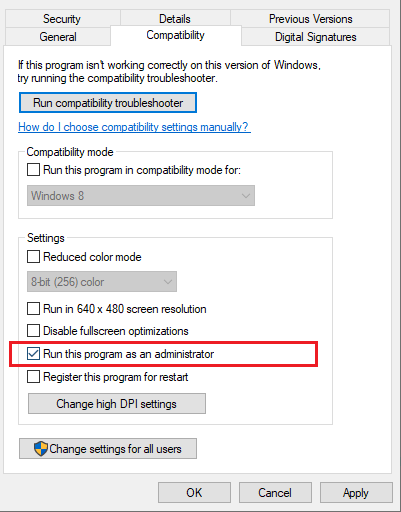
- Selezionare Applica e OK per confermare le modifiche.
- Ora puoi verificare se lo Slime Rancher 2 che si arresta in modo anomalo su PC è stato risolto o meno.
Leggi anche: [Risolto] COD: Vanguard continua a bloccarsi su PC
Correzione 3: verifica l'integrità dei file di gioco
I file di gioco danneggiati spesso portano a problemi irritanti come lo Slime Rancher 2 che non funziona o si arresta in modo anomalo su Windows. Pertanto, puoi verificare l'integrità del file di gioco e correggere quelli danneggiati seguendo questi passaggi.
- Avvia Steam e seleziona l'opzione Libreria .
- Clicca su Slime Rancher 2 con il tasto destro del mouse e seleziona le sue Proprietà.
- Seleziona FILE LOCALI dal riquadro di sinistra e Verifica integrità dei file di gioco.
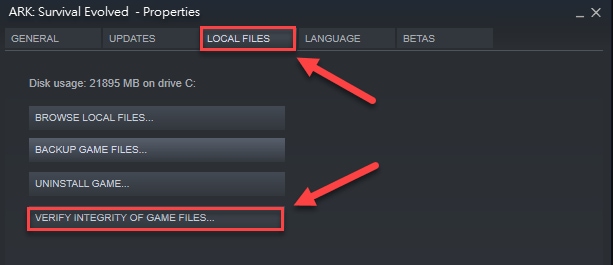
- Lascia che il processo di verifica venga completato.
- Al termine del processo, riavvia il gioco.
- Verifica se i problemi di arresto anomalo di Slime Rancher 2 sono stati risolti o meno.
Leggi anche: Come risolvere God of War continua a bloccarsi su PC Windows

Correzione 4: disattivare l'overlay
Gli overlay semplificano la chat e l'utilizzo di altre app durante il gioco. Tuttavia, potrebbero anche impedire il corretto funzionamento del gioco e causare problemi come l'arresto anomalo di Slime Rancher 2 su PC. Quindi, di seguito sono riportati i passaggi per disabilitare l'overlay per risolvere il problema.
Passaggi per disabilitare l'overlay su Steam
- Avvia il client di Steam.
- Seleziona Impostazioni dal menu a discesa sullo schermo.
- Fai clic sull'opzione In-game .
- Rimuovi il segno di spunta dall'opzione per abilitare Steam Overlay durante il gioco.
- Avvia nuovamente Steam dopo aver completato i passaggi precedenti.
Passaggi per disabilitare l'overlay su Discord
- Avvia Discord e scegli l' icona a forma di ingranaggio dal basso.
- Scegli Overlay gioco e disattiva l'opzione Abilita overlay in-game.
Leggi anche: Come risolvere Dread Hunger continua a bloccarsi su Windows
Correzione 5: aggiorna il driver grafico (consigliato)
Un driver grafico obsoleto è tra i principali colpevoli dietro la maggior parte dei problemi di gioco, come lo Slime Rancher 2 che si blocca sul PC. Pertanto, è una buona idea aggiornare i driver per risolvere il problema.
È possibile aggiornare automaticamente la scheda video e tutti gli altri driver con un solo clic utilizzando Bit Driver Updater. Il software Bit Driver Updater è uno dei migliori programmi di aggiornamento dei driver di cui molti utenti si fidano per aggiornare i driver senza problemi.
Questo software, oltre agli aggiornamenti dei driver con un clic, offre molti altri vantaggi. Ad esempio, crea e ripristina backup dei driver, aumenta la velocità di download di un driver, esegue scansioni del computer in base a una pianificazione prestabilita e molto altro ancora.
È possibile utilizzare il seguente collegamento per scaricare questo software e provarlo.
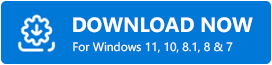
Pochi secondi dopo aver ottenuto il software Bit Driver Updater, sullo schermo viene visualizzato un elenco di driver obsoleti. È possibile selezionare l'opzione per aggiornare tutto all'istante. 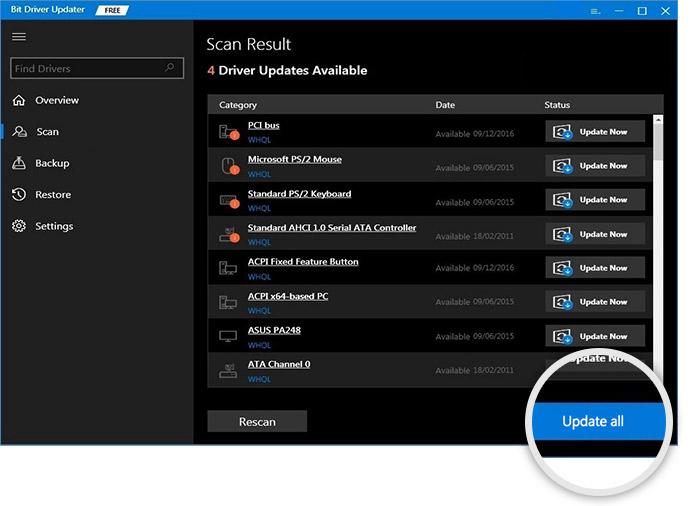
C'è anche un pulsante Aggiorna ora se desideri scaricare e installare gli aggiornamenti solo per il driver grafico. Tuttavia, dovresti aggiornare tutti i driver per ottenere le migliori prestazioni dal tuo computer.
Leggi anche: Come risolvere il crash di Starcraft 2 su Windows
Correzione 6: aggiorna il sistema operativo Windows
Windows rilascia spesso aggiornamenti del sistema operativo per correggere i bug casuali che possono causare problemi come l'arresto anomalo di Slime Rancher 2. Pertanto, è possibile aggiornare il sistema operativo per risolvere il problema. Ecco come farlo correttamente.
- Fare clic con il pulsante destro del mouse sull'icona Start della barra delle applicazioni e selezionare Impostazioni dal menu delle opzioni.
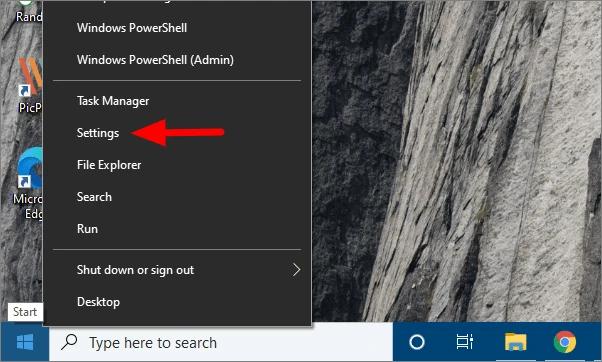
- Scegli Aggiornamento e sicurezza dal pannello su schermo.
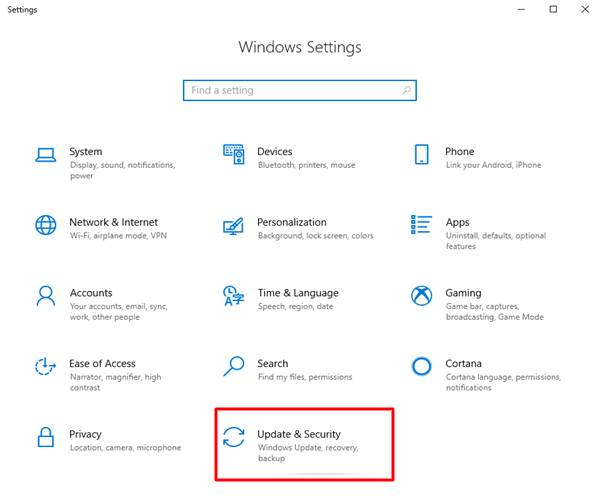
- Controlla gli aggiornamenti.
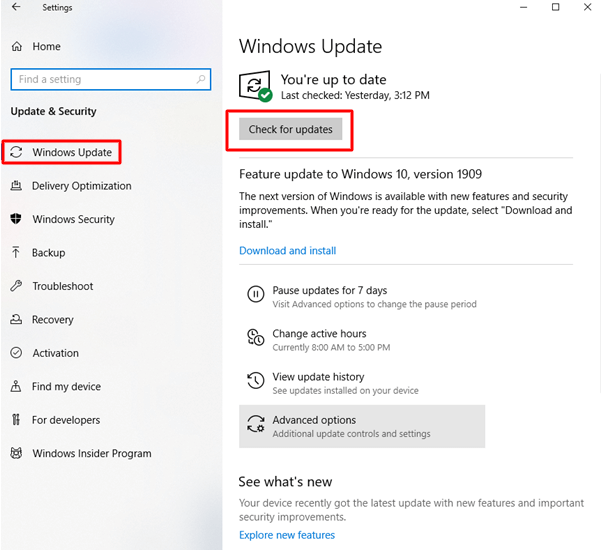
- Scarica gli aggiornamenti disponibili e installali.
- Infine, riavvia il sistema per completare il processo.
Leggi anche: Come risolvere il problema di arresto anomalo del biomutante su PC Windows
Correzione 7: aggiorna il gioco
Come forse saprai, i componenti di gioco obsoleti possono anche essere un motivo per cui Slime Rancher 2 si arresta in modo anomalo su PC Windows. Pertanto, l'aggiornamento del gioco potrebbe risolvere il problema. Quello che segue è il processo passo dopo passo per fare lo stesso.
Passaggi per aggiornare Slime Rancher 2 per Steam
- Avvia Steam e vai alla sua Libreria.
- Scegli Slime Rancher 2 dalla sezione di sinistra.
- Lascia che Steam trovi un aggiornamento per il tuo gioco.
- Seleziona Aggiorna per scaricare gli aggiornamenti disponibili.
- Lascia che l'aggiornamento venga completato.
- Riavvia il PC dopo aver completato l'aggiornamento.
Passaggi per aggiornare Slime Rancher 2 per Epic Games Launcher
- Avvia Epic Games Launcher e vai alla sua Libreria.
- Scegli l' icona dei tre punti presente insieme a Slime Rancher 2.
- Attiva l' opzione Aggiornamento automatico .
- Completa l'installazione dell'aggiornamento.
Correzione 8: chiudere il programma antivirus
I programmi antivirus possono interferire con la funzionalità dei giochi sul tuo computer, provocando spesso l'arresto anomalo di Slime Rancher 2 sul tuo PC. Quindi, puoi chiudere il programma antivirus per risolvere il problema.
Correzione 9: contatta il supporto ufficiale di Slime Rancher 2
Se nessuna delle soluzioni di cui sopra ti ha aiutato a risolvere l'arresto anomalo di Slime Rancher 2 su Windows, puoi contattare il team di supporto ufficiale del gioco per assistenza. Il team di supporto è disponibile tramite il sito Web ufficiale del gioco. Inoltre, esiste anche una community di Steam in cui puoi discutere e trovare una soluzione al problema.
Leggi anche: Come risolvere Age of Empires 4 continua a bloccarsi su PC
Slime Rancher 2 si blocca su PC: risolto
Sopra, abbiamo esaminato varie soluzioni per l'arresto anomalo di Slime Rancher 2 su PC Windows. Puoi applicare queste correzioni una per una per trovare la soluzione che funziona nel tuo caso.
Se non hai tempo sufficiente per provare tutte le soluzioni, puoi aggiornare i driver tramite il programma Bit Driver Updater. È la soluzione più consigliata che ha funzionato per la maggior parte degli utenti.
